Kā pāriet uz iOS 14 pēc iOS 15 beta versijas instalēšanas
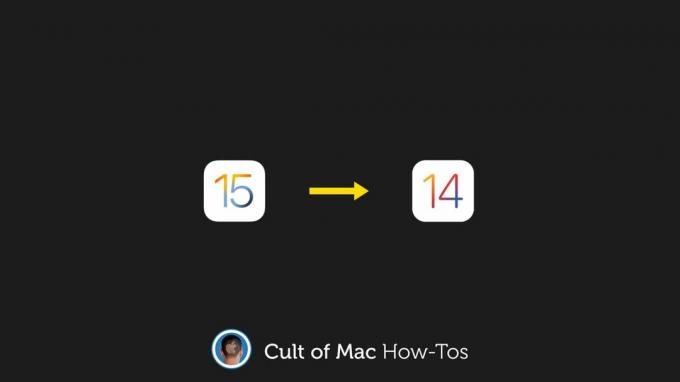
Attēls: Killian Bell/Mac kults
Ja esat jau instalējis iOS 15 beta versiju jūsu iPhone ierīcē un rodas problēmas, iespējams, vēlēsities pazemināt uz iOS 14 versiju, līdz būs pieejami stabilāki laidieni. Par laimi, to ir patiešām viegli izdarīt, ja jums ir pa rokai Mac.
Mēs parādīsim, kā.
Tagad, kad iOS 15 publiskā beta versija ir šeit, ir nedaudz vienkāršāks un saprātīgāks veids, kā pārbaudīt atjauninājumu, ja neesat īsts izstrādātājs. Bet joprojām nav lieliska ideja atjaunināt savas primārās ierīces.
Operētājsistēmā iOS 15 joprojām ir daudz kļūdu un nestabilitātes, kas var radīt problēmas, savukārt daudzas trešo pušu lietotnes pēc atjaunināšanas var nedarboties. Ja jūs varat pretoties kārdinājumam atjaunināt, dariet to.
Bet, ja jūs jau esat atjauninājis un tagad publiski nožēlojat beta versiju, jūs neesat iestrēdzis iOS 15. Joprojām ir iespējams pāriet uz iOS 14, un process ir salīdzinoši vienkāršs-ja tas prasa nedaudz laika.
Pirms sākat darbu
Tomēr pirms pazemināšanas uz leju ir dažas lietas, kas jums jāzina. Ja esat instalējis arī watchOS 8 beta versiju Apple Watch, pēc pazemināšanas nevarēsit izmantot ierīci.
watchOS 8 nav saderīgs ar iOS 14, un nav iespējams pašam pazemināt Apple Watch versiju (tas ir jānosūta Apple). Jūsu ierīce vienkārši netiks savienota pārī ar jūsu iPhone.
Ir arī vērts atzīmēt, ka pēc atjaunināšanas uz iOS 14 varat atjaunot no arhivētas dublējuma. Tomēr, ja neveicāt dublējumu pirms tam instalējot iOS 15, jūs nevarēsit atgūt savus datus.
Kā pāriet uz iOS 14
Ja joprojām esat gatavs pazemināt uz iOS 14 versiju, paņemiet Mac datoru un veiciet tālāk norādītās darbības.
- Atvērt Meklētājs savā Mac datorā.
- Savienojiet savu iPhone ar Mac, izmantojot zibens kabeli.
- Ievietojiet savu iPhone Reģenerācijas režīmā:
- IPhone 8 vai jaunākā versijā: Nospiediet un pēc tam ātri atlaidiet skaļuma palielināšanas pogu. Nospiediet un pēc tam ātri atlaidiet skaļuma samazināšanas pogu. Nospiediet un turiet sānu pogu, līdz tiek parādīts atkopšanas režīma ekrāns.
- Iepriekšējos iPhone modeļos: Nospiediet un turiet augšējo vai sānu pogu un skaļuma samazināšanas pogu, līdz tiek parādīts atkopšanas režīma ekrāns.
- Kad tiek jautāts, vai vēlaties atjaunot vai atjaunināt ierīci, noklikšķiniet uz Atjaunot pogu. Jūsu iPhone tagad tiks dzēsts un tiks instalēta jaunākā publiskā iOS 14 versija.
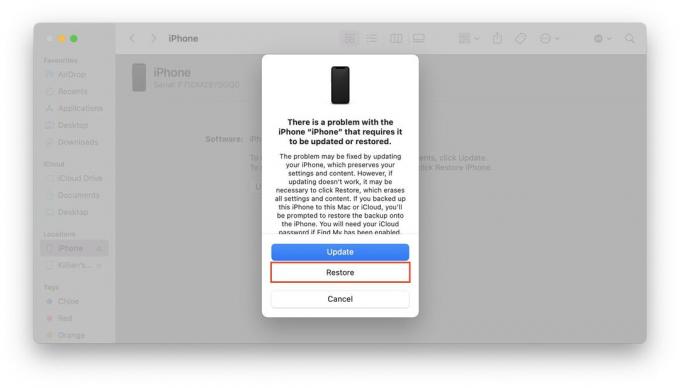
Ekrānuzņēmums: Mac kults
Kad process ir pabeigts un jūsu iPhone tiek restartēts, izmantojot iOS 14, varat atjaunot no dublējuma vai iestatīt savu iPhone kā jaunu ierīci. Veiciet tās pašas darbības, lai pazeminātu iPad versiju no iPadOS 14 uz iPadOS 14.
Pazemināšana, izmantojot Windows
Varat arī pazemināt savu iPhone vai iPad vecāko versiju, izmantojot Windows datoru. Vienkārši veiciet tās pašas darbības, kas uzskaitītas iepriekš, taču izmantosit jaunāko versiju iTunes operētājsistēmai Windows Finder vietā.
